
INSPIRON
설치 안내서
™


INSPIRON
정규 모델: P10F 시리즈 정규 유형: P10F001, P10F002
™
설치 안내서

주, 주의 및 경고
주: 주는 컴퓨터를 보다 효율적으로 사용하는 데 도움을 주는 중요 정보를 알려줍니다.
주의: 주의는 하드웨어의 손상 또는 데이터 유실 위험을 설명하며 이러한 문제를 방지할
수 있는 방법을 알려줍니다.
경고: 경고는 재산상의 피해나 심각한 부상 또는 사망을 유발할 수 있는 위험이 있음을
알려줍니다.
Dell™ n 시리즈 컴퓨터를 구입한 경우 본 설명서의 Microsoft® Windows® 운영 체제에 관련된 사항들은 적용되지
않습니다.
본 제품은 Rovi Corporation의 미국 특허권 및 기타 지적 재산권에 의해 보호되는 복제 방지 기술을 포함하고
있습니다. 역엔지니어링 및 분해를 금지합니다.
__________________
이 문서의 정보는 사전 통보 없이 변경될 수 있습니다.
ll Inc. 저작권 본사 소유.
© 2010 De
Dell Inc.의 서면 승인 없이 어떠한 방식으로든 본 자료를 무단 복제하는 행위는 엄격히 금지됩니다.
본 설명서에 사용된 상표: Dell, DELL 로고, YOURS IS HERE, Inspiron, Solution Station 및 DellConnect는 Dell Inc.의
상표입니다. Intel, Pentium 및 Centrino는 미국 및 기타 국가/지역에서 Intel Corporation의 등록 상표이며 Core
는 상표입니다. Microsoft, Windows, Windows Vista 및 Windows Vista 시작 단추 로고는 미국 및/또는 기타 국가/
지역에서 Microsoft Corporation의 상표 또는 등록 상표입니다. AMD, AMD Athlon, A
ATI Mobility Radeon은 Advanced Micro Devices, Inc.의 상표입니다. Blu-ray Disc는 Blu-ray Disc Association의
상표입니다. Bluetooth는 Bluetooth SIG, Inc. 소유의 등록 상표이며 라이센스 계약에 따라 Dell에서 사용됩니다.
본 설명서에서 특정 회사의 상표 및 회사 이름 또는 제품을 지칭하기 위해 기타 상표나 상호를 사용할 수도
있습니다. Dell Inc.는 자사가 소유하고 있는 것 이외에 기타 모든 상표 및 상호에 대한 어떠한 소유권도 보유하지
않습니다.
2010년 10월 P/N HYNG8 Rev. A04
MD Turion, AMD Phenom 및

차례
Inspiron 랩톱 설치. . . . . . . . . . . . . . . . . . . . 5
컴퓨터를 설치하기 전에 . . . . . . . . . . . . . . .5
AC 어댑터 연결 . . . . . . . . . . . . . . . . . . . . . . . 6
네트워크 케이블 연결(선택사양) . . . . . . . .7
전원 단추 누르기 . . . . . . . . . . . . . . . . . . . . . .8
운영 체제 설치 . . . . . . . . . . . . . . . . . . . . . . . .9
시스템 복구 매체 만들기(권장) . . . . . . . . . 10
SIM 카드 설치(선택사양) . . . . . . . . . . . . . .12
무선 기능 활성화 또는 비활성화
(선택사양) . . . . . . . . . . . . . . . . . . . . . . . . . . .14
무선 디스플레이 설치(선택사양) . . . . . . . 16
인터넷 연결(선택사양) . . . . . . . . . . . . . . . . 17
Dell Digital Delivery를 사용하여
소
프트웨어 설치 . . . . . . . . . . . . . . . . . . . . . .21
Inspiron 랩톱 사용. . . . . . . . . . . . . . . . . . . 24
우측 모습 기능 . . . . . . . . . . . . . . . . . . . . . . . 24
좌측 모습 기능 . . . . . . . . . . . . . . . . . . . . . . . 26
후면 모습 기능 . . . . . . . . . . . . . . . . . . . . . . . 28
전면 모습 기능 . . . . . . . . . . . . . . . . . . . . . . . 29
상태 표시등 . . . . . . . . . . . . . . . . . . . . . . . . . .30
컴퓨터 베이스 및 키보드 기능 . . . . . . . . . . 32
터치패드 동작 . . . . . . . . . . . . . . . . . . . . . . . .34
멀티미디어 컨트롤 키 . . . . . . . . . . . . . . . . .36
광학 드라이브 사용 . . . . . . . . . . . . . . . . . . .38
디스플레이 기능. . . . . . . . . . . . . . . . . . . . . . 40
전지 분리 및 장
소프트웨어 기능. . . . . . . . . . . . . . . . . . . . . . 44
Dell DataSafe Online Backup . . . . . . . . . . . .45
Dell Dock . . . . . . . . . . . . . . . . . . . . . . . . . . . . 46
착. . . . . . . . . . . . . . . . . . . . . 42
문제 해결 . . . . . . . . . . . . . . . . . . . . . . . . . . 48
경고음 코드 . . . . . . . . . . . . . . . . . . . . . . . . . .48
네트워크 문제 . . . . . . . . . . . . . . . . . . . . . . . .49
전원 문제 . . . . . . . . . . . . . . . . . . . . . . . . . . . .50
3

차례
메모리 문제 . . . . . . . . . . . . . . . . . . . . . . . . . 52
잠금 및 소프트웨어 문제 . . . . . . . . . . . . . .52
지원 도구 사용. . . . . . . . . . . . . . . . . . . . . . 55
Dell 지원 센터 . . . . . . . . . . . . . . . . . . . . . . . . 55
My Dell Downloads(내 Dell 다운로드) . . . . 56
시스템 메시지 . . . . . . . . . . . . . . . . . . . . . . . .57
하드웨어 문제 해결사 . . . . . . . . . . . . . . . . .60
Dell Diagnostics . . . . . . . . . . . . . . . . . . . . . . . 60
운영 체제 복원 . . . . . . . . . . . . . . . . . . . . . 64
시스템 복원 . . . . . . . . . . . . . . . . . . . . . . . . . .65
Dell DataSafe Local Backup . . . .
. . . . . . . . .66
시스템 복구 매체 . . . . . . . . . . . . . . . . . . . . . 69
Dell 출하 시 이미지 복원 . . . . . . . . . . . . . . .70
도움말 얻기 . . . . . . . . . . . . . . . . . . . . . . . . 72
기술 지원 및 고객 서비스 . . . . . . . . . . . . . .73
™
DellConnect
. . . . . . . . . . . . . . . . . . . . . . . . .74
온라인 서비스 . . . . . . . . . . . . . . . . . . . . . . . .74
4
주문 현황 자동 응답 서비스 . . . . . . . . . . . .75
제품 정보 . . . . . . . . . . . . . . . . . . . . . . . . . . . .76
보증 정책에 따른 수리 또는 환불
목적으로 제품 반환 . . . . . . . . . . . . . . . . . . .76
문의하기 전에 . . . . . . . . . . . . . . . . . . . . . . . .78
Dell사에 문의하기 . . . . . . . . . . . . . . . . . . . .80
추가 정보 및 리소스 찾기 . . . . . . . . . . . . 82
사양 . . . . . . . . . . . . . . . . . . . . . . . . . . . . . . . 84
부록 . . . . . . . . . . . . . . . . . . . . . . . . . . . . . . . 92
NOM(또는 공식 멕시코 표준) 정보
(멕시코만 해당) . . . . . . . . . . . . . . . . . . . . . . 92
색인 . . . . . . . . . . . . . . . . . . . . . . . . . . . . . . . 93

Inspiron 랩톱 설치
INSPIRON
이 항목에서는 Inspiron 랩톱 설치에 대한
정보를 제공합니다.
컴퓨터를 설치하기 전에
컴퓨터를 배치할 때에는 전원에 쉽게 연결할
수 있는지, 적절한 통풍이 가능한지, 컴퓨터를
놓을 장소가 평평한지 확인합니다.
Inspiron 랩톱 주변의 공기 흐름이 차단되면
컴퓨터가 과열될 수 있습니다. 과열을
방지하려면 컴퓨터의 후면에는 10.2cm
(4인치), 나머지 모든 면에는 최소 5.1cm
(2인치) 이상의 공간을 둡니다. 컴퓨터의
전원이 켜져 있는 경우에는 캐비닛이나
서랍과 같은 밀폐된 공간에 컴퓨터를 두지
마십시오.
경고: 공기 환풍구를 막거나 환풍구에
물체를 넣거나 먼지가 쌓이지 않도록
합니다. 전원이 켜진 Dell™ 컴퓨터를
닫힌 가방과 같은 공기가 통하지 않는
곳에 두지 마십시오. 공기 흐름을
막으면
컴퓨터 손상 또는 화재가
발생할 수 있습니다. 컴퓨터에서 열이
발생하기 시작하면 팬을 가동합니다.
팬에서 생기는 소음은 정상이며 팬이나
컴퓨터에 문제가 발생한 것이 아닙니다.
주의: 컴퓨터 위에 무겁거나 날카로운
물체를 두거나 쌓아놓으면 컴퓨터가
영구적으로 손상될 수 있습니다.
5
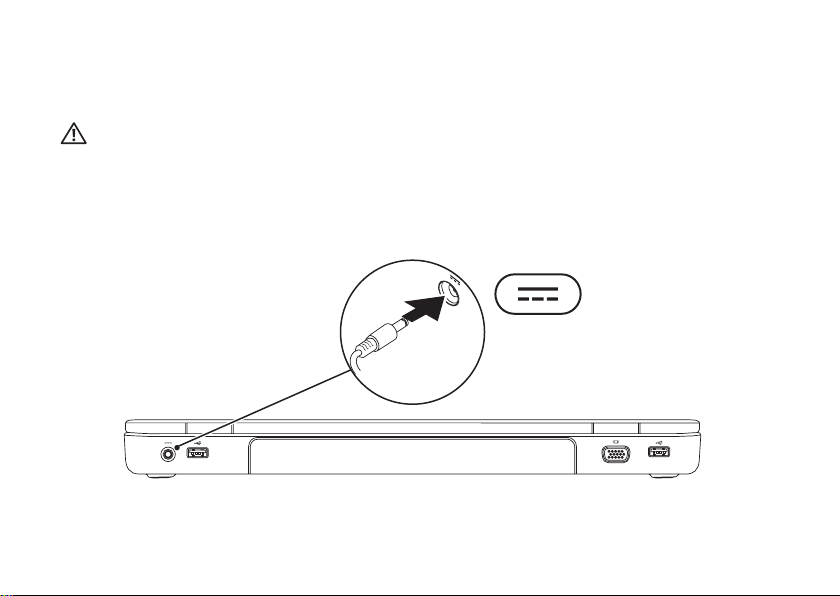
Inspiron 랩톱 설치
AC 어댑터 연결
AC 어댑터를 컴퓨터에 연결한 다음 전원 콘센트 또는 서지 방지기에 연결합니다.
경고: AC 어댑터는 전원 콘센트를 사용하는 곳이면 세계 어디에서나 사용할 수 있습니다.
그러나 전원 커넥터 및 전원 스트립은 국가/지역마다 다릅니다. 호환되지 않는 케이블을
사용하거나 케이블을 전원 스트립 또는 전원 콘센트에 잘못 연결하면 화재가 발생하거나
컴퓨터가 영구적으로 손상될 수 있습니다.
6
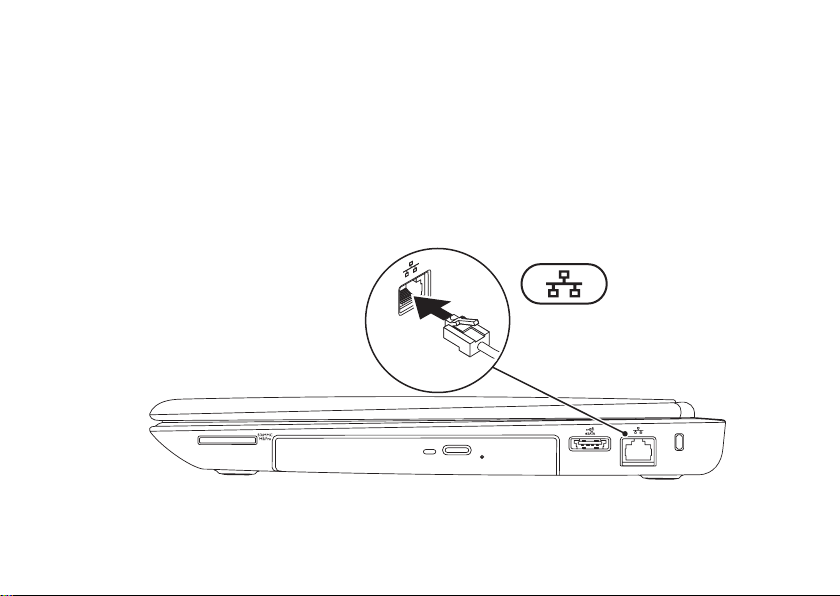
네트워크 케이블 연결(선택사양)
유선 네트워크 연결을 사용하려면 네트워크 케이블을 연결합니다.
Inspiron 랩톱 설치
7

Inspiron 랩톱 설치
전원 단추 누르기
8

Inspiron 랩톱 설치
운영 체제 설치
해당 Dell 컴퓨터에는 컴퓨터 구매 시 선택한 운영 체제가 미리 구성되어 있습니다.
Microsoft Windows 설치
Microsoft® Windows®를 처음 설치하는 경우에는 화면의 지침을 따릅니다. 이러한 단계는
필수이며 완료하는 데 시간이 좀 걸릴 수 있습니다. Windows 설치 화면에서 라이센스 계약
동의, 기본 설정, 인터넷 연결 설정을 포함한 여러 절차에 대해 안내합니다.
주의: 운영 체제를 설치하는 도중에 중단하지 마십시오. 그렇게 하면 컴퓨터를 사용할 수
없게 될 수도 있으며 운영 체제를 재설치해야 합니다.
주: 최적의 컴퓨터 성능을 위해 support.dell.com에서 해당 컴퓨터의 최신 BIOS 및
드라이버를 다운로드하여 설치하는 것이 좋습니다.
주: 운영 체제 및 기능에
Ubuntu 설치
Ubuntu®를 처음 설치하는 경우에는 화면의 지침을 따릅니다. 운영 체제별 자세한 내용은
Ubuntu 설명서를 참조하십시오.
대한 자세한 내용은 support.dell.com/MyNewDell을 참조하십시오.
9

Inspiron 랩톱 설치
시스템 복구 매체 만들기(권장)
주: Microsoft Windows를 설치한 후 바로 시스템 복구 매체를 만드는 것이 좋습니다.
시스템 복구 매체를 사용하면 데이터 파일을 유지하는 동시에 컴퓨터 구매 시의 작동 상태로
컴퓨터를 복원할 수 있습니다(운영 체제 디스크가 필요 없음). 하드웨어, 소프트웨어, 드라이버
또는 기타 시스템 설정에 대한 변경사항으로 인해 컴퓨터가 원하지 않는 작동 상태에 있는
경우 시스템 복구 매체를 사용할 수 있습니다.
시스템 복구 매체를 만들려면 다음이 필요할 수 있습니다.
Dell DataSafe Local Backup•
최소 8GB 용량의 USB 키 또는 DVD-R/DVD+ R/Blu-ray Disc•
주: Dell DataSafe Local Backup은 재기록 가능한 디스크를 지원하지 않습니다.
10
™

시스템 복구 매체를 만들려면:
AC 어댑터가 연결되어 있는지 확인합니다(1. 6페이지 "AC 어댑터 연결" 참조).
컴퓨터에 디스크 또는 USB 키를 삽입합니다.2.
시작 3.
Create Recovery Media(복구 매체 만들기)4. 를 클릭합니다.
화면의 지침을 따릅니다.5.
→ 모든 프로그램→ Dell DataSafe Local Backup을 클릭합니다.
주: 시스템 복구 매체 사용에 대한 자세한 내용은 69페이지 "시스템 복구 매체"를
참조하십시오.
Inspiron 랩톱 설치
11

Inspiron 랩톱 설치
SIM 카드 설치(선택사양)
주의: 이동 광대역 카드가 있는 컴퓨터를 구매한 경우가 아니라면 SIM 카드를 SIM 카드
슬롯에 밀어 넣지 마십시오. 이렇게 하면 컴퓨터를 사용할 수 없게 될 수도 있으며 서비스
기술자가 컴퓨터를 수리해야 합니다. 제품 구매서에서 이동 광대역 카드를 구매했는지
확인하십시오.
주: EVDO 카드를 사용하여 인터넷에 액세스할 경우 SIM을 설치할 필요가 없습니다.
컴퓨터에 가입자 식별 모듈(SIM) 카드를 설치하면 인터넷에 연결할 수 있습니다. 인터넷에
액세스하려면 해당 지역의 셀룰러 서비스 공급자 통신망 내에 있어야 합니다.
SIM 카드를 설치하려면:
컴퓨터를 끕니다.1.
전지를 분리합니다(2. 42페이지 "전지 분리 및 장착" 참조).
전지 베이에서 SIM 카드를 SIM 카드 슬롯에 밀어 넣
전지를 장착합니다(4. 42페이지 "전지 분리 및 장착" 참조).
컴퓨터를 켭니다.5.
SIM 카드를 분리하려면 SIM 카드를 눌러 꺼냅니다.
12
습니다.3.

Inspiron 랩톱 설치
1
2
3
1 전지 베이
2 SIM 카드
3 SIM 카드 슬롯
13

Inspiron 랩톱 설치
무선 기능 활성화 또는 비활성화(선택사양)
14

Inspiron 랩톱 설치
주: 컴퓨터 구매 시 WLAN 카드를 주문한 경우에만 해당 컴퓨터에서 무선 기능을 사용할
수 있습니다. 컴퓨터에서 지원되는 카드에 대한 자세한 내용은 84페이지 "사양"을
참조하십시오.
무선 기능을 활성화하려면:
컴퓨터의 전원이 켜져 있는지 확인합니다.1.
키보드의 기능 키 행에 있는 무선 키 2.
를 누릅니다.
선택 사항을 확인하는 메시지가 화면에 표시됩니다.
무선 기능 활성화
무선 기능 비활성화
무선 기능을 비활성화하려면:
모든 라디오 기능을 끄려면 키보드의 기능 키 행에 있는 무선 키
주: 비행기에 탑승할 때 모든 무선 라디오를 비활성화해야 하는 경우 무선 키를 사용하여
무선 라디오(Wi-Fi 및 Bluetooth
®
)를 빠르게 끌 수 있습니다.
를 다시 누릅니다.
15

Inspiron 랩톱 설치
무선 디스플레이 설치 (선택사양)
주: 무선 디스플레이 기능은 일부
컴퓨터에서 지원되지 않을 수 있습니다.
무선 디스플레이 설치를 위한 하드웨어
및 소프트웨어 요구사항에 대한 내용은
www.intel.com을 참조하십시오.
®
Intel
무선 디스플레이 기능을 사용하면
케이블을 사용하지 않고 컴퓨터
디스플레이를 TV로 공유할 수 있습니다.
무선 디스플레이를 설치하기 전에 무선
디스플레이 어댑터를 TV에 연결해야 합니다.
주: 무선 디스플레이 어댑터는 컴퓨터와
함께 제공되지 않으며 별도로 구매해야
합니다.
해당 컴퓨터에서 무선 디스플레이 기능을
지원하는 경우 Intel
아이콘이 Windows 바탕 화면에 표시됩니다.
16
®
무선 디스플레이
무선 디스플레이를 설치하려면:
컴퓨터의 전원이 켜져 있는지 확인합니다.1.
무선 기능이 활성화되어 있는지 2.
확인합니다(14페이지 "무선 기능 활성화
또는 비활성화" 참조).
TV에 무선 디스플레이 어댑터를 3.
연결합니다.
TV를 켭니다.4.
TV에 적절한 비디오 소스(예: HDMI1, 5.
HDMI2 또는 S-Video)를 선택합니다.
®
바탕 화면에서 Intel6.
아이콘을 클릭합니다.
®
Intel
무선 디스플레이 창이 나타납니다.
무선 디스플레이
사용 가능한 디스플레이 검색7. 을
선택합니다.
감지된 무선 디스플레이8. 목록에서 해당
무선 디스플레이 어댑터를 선택합니다.
TV에 나타나는 보안 코드를 입력합니다.9.

Inspiron 랩톱 설치
무선 디스플레이를 활성화하려면:
®
바탕 화면에서 Intel1.
아이콘을 클릭합니다.
®
Intel
무선 디스플레이 창이 나타납니다.
무선 디스플레이
기존 어댑터에 연결2. 을 선택합니다.
주: Bluetooth 장치를 컴퓨터와
페어링하여 사용할 경우 무선
디스플레이 연결이 끊길 수 있습니다.
무선 디스플레이를 복원하려면 Bluetooth
장치를 페어링한 후 무선 디스플레이에
다시 연결해야 합니다.
주: "Intel Wireless Display Connection
Manager"용 최신 드라이버를
다운로드하여 설치하려면
support.dell.com/support/downloads로
이동하십시오.
주: 무선 디스플레이에 대한 자세한
내용은 무선 디스플레이 어댑터
설명서를 참조하십시오.
인터넷 연결(선택사양)
인터넷에 연결하려면 외부 모뎀 또는
네트워크 연결 및 인터넷 서비스 공급자(ISP)
가 필
요합니다.
컴퓨터 주문 시 외장형 USB 모뎀 또는 WLAN
어댑터를 주문하지 않은 경우 Dell 웹 사이트
www.dell.com에서 구매할 수 있습니다.
17

Inspiron 랩톱 설치
유선 연결 설정
전화 접속 연결을 사용하는 경우, •
인터넷 연결을 설정하기 전에 전화선을
선택사양의 외장형 USB 모뎀 및 벽면 전화
커넥터에 연결합니다.
DSL 또는 케이블/위성 모뎀 연결을 •
사용하는 경우 설치 지침은 해당 ISP 또는
셀룰러 전화 서비스에 문의합니다.
유선 인터넷 연결 설정을 완료하려면 19
페이지 "인터넷 연결 설정"의 지침을
따릅니다.
18
무선 연결 설정
주: 무선 라우터를 설치하려면 라우터와
함께 제공된 설명서를 참조하십시오.
무선 인터넷 연결을 사용하려면 먼저 무선
라우터에 연결해야 합니다.
무선 라우터에 대한 연결을 설정하려면:
Windows Vista
컴퓨터에서 무선 기능이 활성화되어 1.
있는지 확인합니다(14페이지 "무선 기능
활성화 또는 비활성화" 참조).
열려 있는 모든 파일을 저장하고
실행 중인 모든 프로그램을 종료합니다.
시작 3.
화면의 지침에 따라 설정을 완료합니다.4.
®
닫은 다음 2.
→ 연결 대상을 클릭합니다.

Inspiron 랩톱 설치
Windows® 7
컴퓨터에서 무선 기능이 활성화되어 1.
있는지 확인합니다(14페이지 "무선 기능
활성화 또는 비활성화" 참조).
열려 있는 모든 파일을 저장하고 닫은 다음 2.
실행 중인 모든 프로그램을 종료합니다.
Start(시작) 3.
클릭합니다.
검색 상자에 4. network(네트워크)를
입력한 다음 Network and Sharing Center
(네트워크 및 공유 센터)→ Connect to a
network(네트워크에 연결)를 클릭합니다.
화면의 지침에 따라 설정을 완료합니다. 5.
→ Control Panel(제어판)을
인터넷 연결 설정
ISP 및 ISP 제품은 국가/지역에 따라
달라집니다. 해당 국가/지역에서 제공되는
제품에 대해서는 해당 ISP에 문의합니다.
이전에는 성공적으로 연결되었지만 현재
인터넷에 연결할 수 없는 경우, ISP의
서비스에 장애가 발생했을 수 있습니다. 해당
ISP에 문의하여 서비스 상태를 확인하거나
나중에 다시 연결합니다.
ISP 정보를 준비합니다. ISP가 없는 경우,
Connect to the Internet(인터넷에 연결)
마법사를
사용하여 ISP를 찾을 수 있습니다.
19
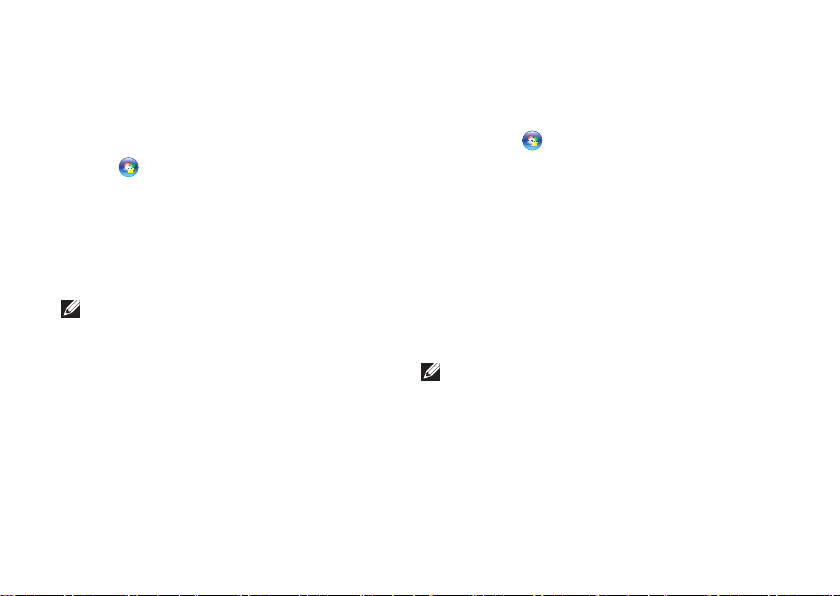
Inspiron 랩톱 설치
인터넷 연결을 설정하려면:
Windows Vista
®
열려 있는 모든 파일을 저장하고 닫은 다음 1.
실행 중인 모든 프로그램을 종료합니다.
시작 2.
→ 제어판을 클릭합니다.
검색 상자에 3. 네트워크를 입력한 다음
네트워크 및 공유 센터→ 연결 또는
네트워크 설정→ 인터넷에 연결을
클릭합니다.
인터넷에 연결 창이 나타납니다.
주: 어떤 연결 방식을 선택해야 할지
모르는 경우 선택 방법을 클릭하거나
해당 ISP에 문의합니다.
화면의 지침에 따라 ISP가 제공한 설치 4.
정보를 사용하여 설정을 완료합니다.
20
Windows
®
7
열려 있는 모든 파일을 저장하고 닫은 다음 1.
실행 중인 모든 프로그램을 종료합니다.
Start(시작)2.
→ Control Panel(제어판)을
클릭합니다.
검색 상자에 3. network(네트워크)를
입력한 다음 Network and Sharing Center
(네트워크 및 공유 센터)→ Set up a new
connection or network(새 연결 또는
네트워크 설정)→ Connect to the Internet
(인터넷에 연결)을 클릭합니다.
Connect to the Internet(인터넷에 연결) 창이
나타납니다.
주: 어떤 연결 방식을 선택해야 할지
모르는 경우 Help me choose(선택 방법)
를 클릭하거나 해당 ISP에 문의합니다.
화면의 지침에 따라 ISP가 제공한 설치 4.
정보를 사용하여 설정을 완료합니다.

Inspiron 랩톱 설치
Dell Digital Delivery를 사용하여 소프트웨어 설치
주: Dell Digital Delivery 기능은 일부
지역에서 사용하지 못할 수 있습니다.
주: Dell Digital Delivery 기능은 Windows 7
운영 체제에서만 지원됩니다.
구매한 일부 소프트웨어는 새 컴퓨터에
사전 설치되어 있지 않을 수 있습니다.
해당 컴퓨터에 설치된 Dell Digital Delivery
응용 프로그램은 구매한 소프트웨어를
다운로드하여 설치하며 설치 프로세스를
완료합니다.
주: Dell Digital Delivery 응용 프로그램이
컴퓨터에 설치되어 있지 않은 경우
support.dell.com/support/downloads에서
해당 응용 프로그램을 다운로드하여
설치할 수 있습니다.
Dell Digital D
처음으로 다시 시작한 후 인터넷에 연결할 때
자동으로 실행됩니다. 해당 응용 프로그램은
자동으로 컴퓨터의 하드웨어 구성을 식별한
다음 구매한 소프트웨어를 다운로드하여
설치합니다.
사용자가 편한 시간으로 다운로드를
미루거나 소프트웨어를 재설치할
수도 있습니다. Dell Digital Delivery
응용 프로그램을 사용하여 아무 때나
소프트웨어를 다운로드할 수 있으므로
소프트웨어의 백업 매체를 만들 필요가
없습니다.
Dell Digital Delivery 응용 프로그램을
실행하려면 Start(시작)
(모든 프로그램)→ Dell→ Dell Digital
Delivery를 클릭하거나 바탕 화면의 알림
영역에서 Dell Digital Delivery 아이콘을 더블
클릭합니다.
elivery 응용 프로그램은 컴퓨터를
→ All Programs
21

Inspiron 랩톱 설치
Dell Digital Delivery를 사용하려면:
인터넷에 연결되어 있는지 확인합니다(1. 17
페이지 "인터넷에 연결(선택사양)" 참조).
Dell Digital Delivery 창에서 2. Download Now
(지금 다운로드)를 클릭합니다.
화면의 지침을 따릅니다.3.
대부분의 경우 소프트웨어는 몇 분내에
다운로드됩니다. 다운로드 시간은 구매한
응용 프로그램의 수량에 따라 달라집니다.
소프트웨어 설치가 완료되면 Dell Digital
Delivery 응용 프로그램에서 응용 프로그램
창을 닫을 것을 알리는 프롬프트를
표시합니다.
새로 설치된 소프트웨어는 Start(시작)
메뉴를 통해 액세스할 수 있습니다.
22
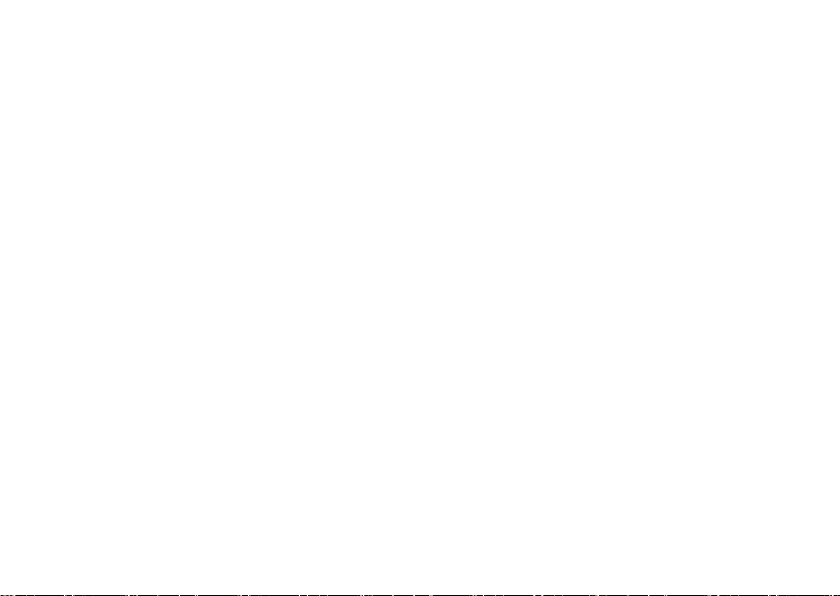
Inspiron 랩톱 설치
23

Inspiron 랩톱 사용
1 4
5
7
6
2
3
이 항목에서는 Inspiron 랩톱에서 사용할 수 있는 기능에 대한 정보를 제공합니다.
INSPIRON
우측 모습 기능
24

Inspiron 랩톱 사용
1
2
3
4
5
6
7
7-in-1 매체 카드 판독기 — 다음 메모리 카드에 저장된 디지털 사진, 음악, 비디오
및 문서를 보고 공유하는 빠르고 편리한 방법을 제공합니다.
주: 컴퓨터는 매체 카드 슬롯에 플라스틱 보호물이 설치된 상태로 제공됩니다. 이
보호물은 사용하지 않는 슬롯에 먼지나 다른 이물질이 들어가지 않도록 보호해 줍니다.
다른 컴퓨터의 보호물은 사용자의 컴퓨터에 맞지 않을 수 있으므로, 분리한 보호물을
보관해 두었다가 해당 슬롯에 매체 카드를 설치하지 않을 경우에 사용합니다.
광학 드라이브 — CD, DVD 및 Blu-ray Disc를 재생하거나 기록합니다. 자세한 내용은 38
페이지 "광학 드라이브 사용"을 참조하십시오.
광학 드라이브 표시등 — 광학 드라이브 꺼내기 단추를 누르거나 디스크가 삽입되여
읽는 도중에 깜
광학 드라이브 꺼내기 단추 — 눌러서 광학 드라이브 트레이를 엽니다.
eSATA/USB 콤보 커넥터 — eSATA 호환 저장 장치(예: 외부 하드 드라이브 또는 광학
드라이브)나 USB 장치(예: 마우스, 키보드, 프린터, 외부 드라이브 또는 MP3 플레이어)에
연결합니다.
네트워크 커넥터 — 유선 네트워크를 사용하는 경우 컴퓨터를 네트워크 또는
광대역 장치에 연결합니다.
보안 케이블 슬롯 — 시중에서 판매하는 보안 케이블을 컴퓨터에 장착합니다.
주: 보안 케이블을 구매하기 전에 사용자 컴퓨터의 보안 케이블 슬롯에 맞는지
확인합니다.
박입니다.
25

Inspiron 랩톱 사용
1 2
3
4
좌측 모습 기능
26

Inspiron 랩톱 사용
1
USB 2.0 커넥터 — 마우스, 키보드, 프린터, 외부 드라이브 또는 MP3 플레이어와
같은 USB 장치에 연결합니다.
2
오디오 입력/마이크로폰 커넥터 — 마이크로폰에 연결하거나 오디오 프로그램과
함께 사용되는 입력 신호에 연결합니다.
3
오디오 출력/헤드폰 커넥터 — 한 쌍의 헤드폰에 연결하거나 전원이 켜진 스피커나
사운드 시스템에 연결합니다.
4
HDMI 커넥터 — TV에 연결하여 5.1 오디오 및 비디오 신호를 수신합니다.
주: 모니터와 함께 사용될 경우 비디오 신호만 읽습니다.
27

Inspiron 랩톱 사용
1 2
3
후면 모습 기능
1
AC 어댑터 커넥터 — AC 어댑터에 연결하여 컴퓨터에 전력을 제공하고 전지를
충전시킵니다.
2
USB 2.0 커넥터(2개) — 마우스, 키보드, 프린터, 외부 드라이브 또는 MP3 플레이어와
같은 USB 장치에 연결합니다.
3
VGA 커넥터 — 모니터 또는 프로젝터에 연결합니다.
28
